Excel快速核对两张表格 |
您所在的位置:网站首页 › excel怎么快速核对名单 › Excel快速核对两张表格 |
Excel快速核对两张表格
|
在工作中,经常会遇到核对两张表格看是否完全一致,如图中的表1和表2。利用Excel的高级筛选、条件格式、VLOOKUP函数,快速实现两个表格的核对,简单、高效、准确。 step1:复制表2的数据到G2:H11,然后选中G2:H11,打开Excel的数据–排序和筛选–高级,分别设置列表区域、条件区域,点击确定。 step1:复制表2的数据到J2:K11,然后选中J2:K11,打开Excel的条件格式–新建规则–使用公式确定要设置格式的单元格,然后在输入公式“=$J$2=$A$2”。 step2:因为核对的是一个区域,去掉公式中绝对引用符“$”。另外,为了便于区分核对结果,设置底纹颜色。 step3:设置好后点击确定即可,未标有底纹即为两个表不同的数据。 VLOOKUP函数是Excel中的一个纵向查找函数,最终返回该列所需查询序列所对应的值。可以用来核对数据,多个表格之间快速导入数据等。格式为: VLOOKUP(lookup_value,table_array,col_index_num,range_lookup) lookup_value为需要在数据表第一列中进行查找的数值,可以为数值、引用或文本字符串。当vlookup函数第一参数省略查找值时,表示用0查找。table_array为需要在其中查找数据的数据表,使用对区域或区域名称的引用。col_index_num为table_array 中查找数据的数据列序号。col_index_num 为 1 时,返回 table_array 第一列的数值,col_index_num 为 2 时,返回 table_array 第二列的数值,以此类推。如果 col_index_num 小于1,函数 VLOOKUP 返回错误值 #VALUE!;如果 col_index_num 大于 table_array 的列数,函数 VLOOKUP 返回错误值#REF!。range_lookup为一逻辑值,指明函数 VLOOKUP 查找时是精确匹配,还是近似匹配。如果为FALSE或0,则返回精确匹配,如果找不到则返回错误值 #N/A。如果 range_lookup 为TRUE或1,函数 VLOOKUP 将查找近似匹配值,即如果找不到精确匹配值,则返回小于 lookup_value 的最大数值。应注意VLOOKUP函数在进行近似匹配时的查找规则是从第一个数据开始匹配,没有匹配到一样的值就继续与下一个值进行匹配,直到遇到大于查找值的值,此时返回上一个数据(近似匹配时应对查找值所在列进行升序排列)。如果range_lookup 省略,则默认为1。在M3输入公式“=VLOOKUP(D3,$A$3:$B$11,1,FALSE)”,表示在区域$A$3:$B$11的第一列精准查找D3,如果查找到就返回第一列的值,然后拖动鼠标即可得到M列结果。同理在N3输入公式“=VLOOKUP(D3,$A$3:$B$11,2,FALSE)”,表示在区域$A$3:$B$11的第一列精准查找D3,如果查找到就返回其所在行对应的$A$3:$B$11第二列的值。结果为#N/A即表示表2中姓名列在表1中查找不到,即“姓名10”在表1中未查到。 ps:初衷是通过撰写博文记录自己所学所用,实现知识的梳理与积累;将其分享,希望能够帮到面临同样困惑的小伙伴儿。如发现博文中存在问题,欢迎随时交流~~ |
【本文地址】
今日新闻 |
推荐新闻 |
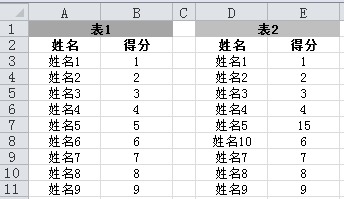
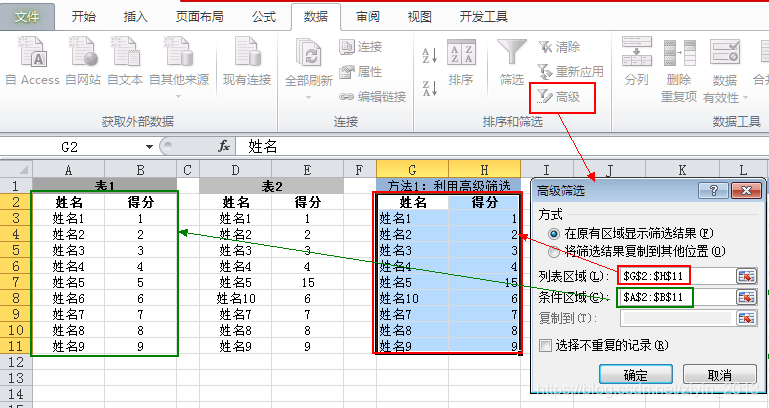 step2:点击确定后,即得到两个表共有的数据,为了便于区分,给筛选后的结果加一个底纹颜色。
step2:点击确定后,即得到两个表共有的数据,为了便于区分,给筛选后的结果加一个底纹颜色。 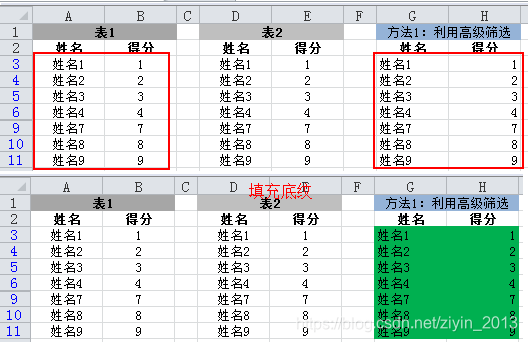 step3:然后打开数据–排序和筛选–清除,未加底纹的部分即为两个表中不同的数据。
step3:然后打开数据–排序和筛选–清除,未加底纹的部分即为两个表中不同的数据。 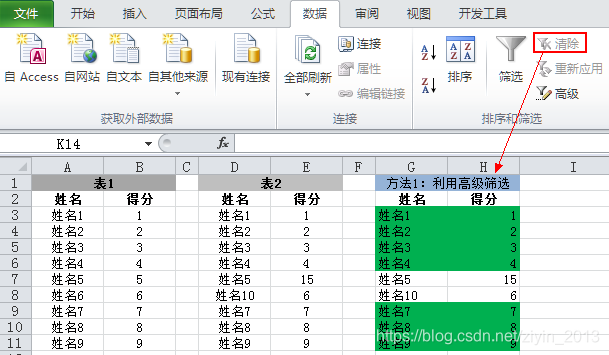 注:利用高级筛选,数据可以是杂乱无章,如下图中调换了数据的顺序,依然可以用高级筛选核对出不同的数据。
注:利用高级筛选,数据可以是杂乱无章,如下图中调换了数据的顺序,依然可以用高级筛选核对出不同的数据。 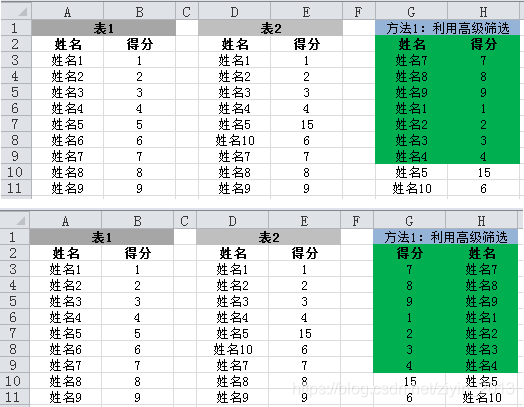

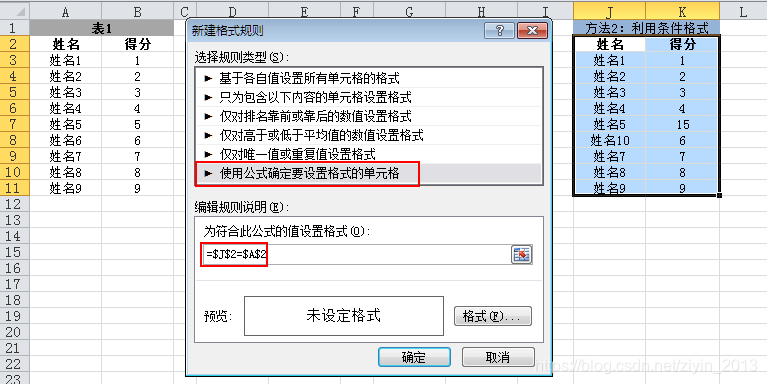
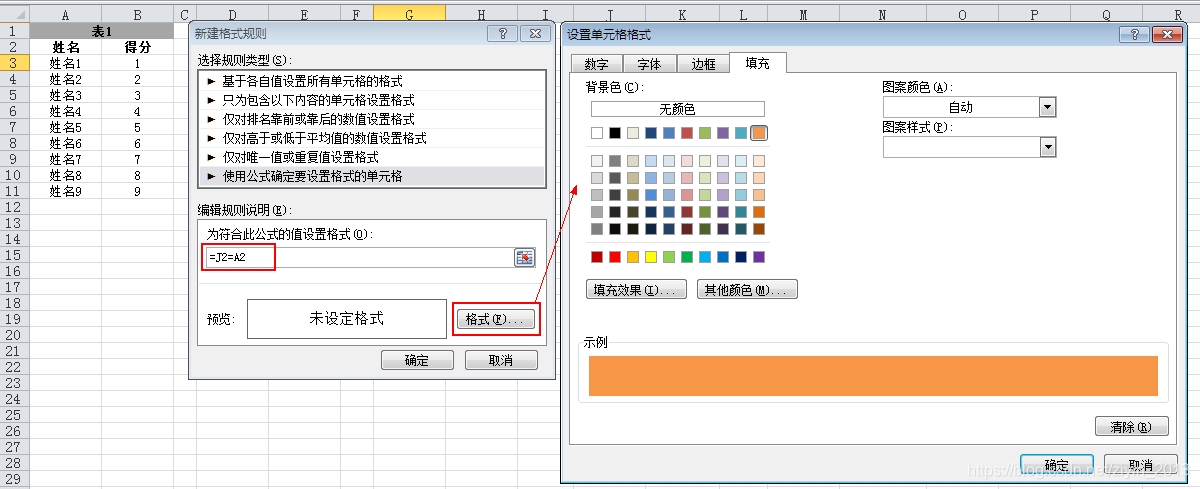
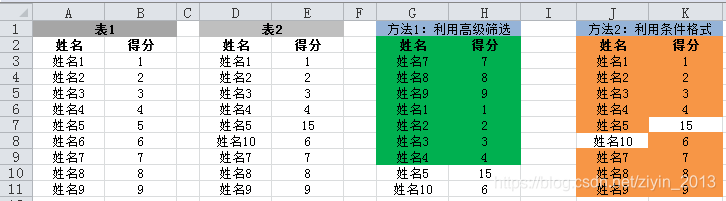 注:利用条件格式核对表格,数据和顺序完全一致才认为是相同的数据,如下图中调换了姓名7-姓名9的顺序,虽然数据与表1是相同,但是顺序不一致,用条件格式把它们核对成了不同的数据。这是因为在输入公式“=J2=A2”,即等于判断,所以数据及其顺序完全一致才是相同的数据。
注:利用条件格式核对表格,数据和顺序完全一致才认为是相同的数据,如下图中调换了姓名7-姓名9的顺序,虽然数据与表1是相同,但是顺序不一致,用条件格式把它们核对成了不同的数据。这是因为在输入公式“=J2=A2”,即等于判断,所以数据及其顺序完全一致才是相同的数据。 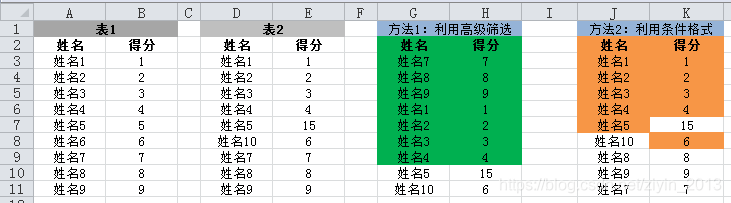
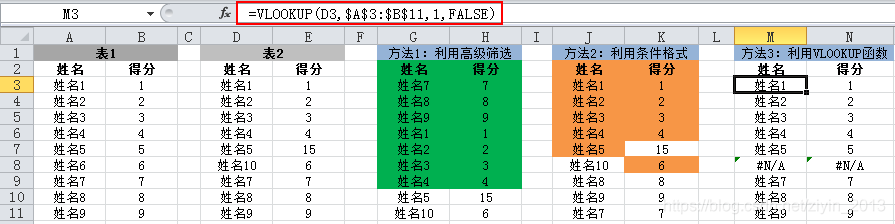 注:VLOOKUP函数可以核对杂乱无章的数据,如图将表2数据调整了顺序,依然可以核对出不同的数据。
注:VLOOKUP函数可以核对杂乱无章的数据,如图将表2数据调整了顺序,依然可以核对出不同的数据。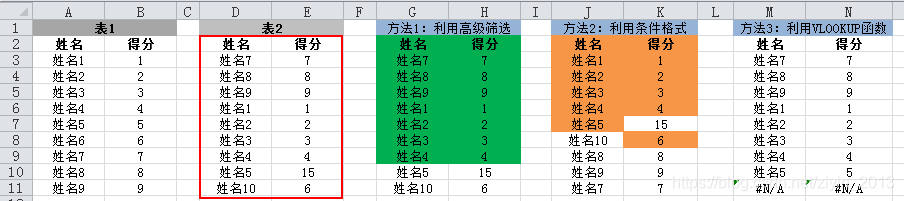 综上,利用Excel的高级筛选、条件格式、VLOOKUP函数,均可实现两个表格的核对,可根据自己的需要选择合适的方式。
综上,利用Excel的高级筛选、条件格式、VLOOKUP函数,均可实现两个表格的核对,可根据自己的需要选择合适的方式。